Chiave SSH: panoramica
Per creare un PDF, utilizzare la funzione “Stampa” in fondo alla pagina.
Per Server Cloud, Server Dedicati e Server dedicati in offerta speciale gestiti nel Cloud Panel
In questo articolo spieghiamo com'è strutturata l'interfaccia della sezione Sicurezza > Chiavi SSL.
Aprire la seizione Chiavi SSL
- Accedi al tuo account IONOS.
Nella barra del titolo, fai clic su Menu > Server & Cloud.
Opzionale: se disponi di più contratti, seleziona quello desiderato.Si apre il Cloud Panel.
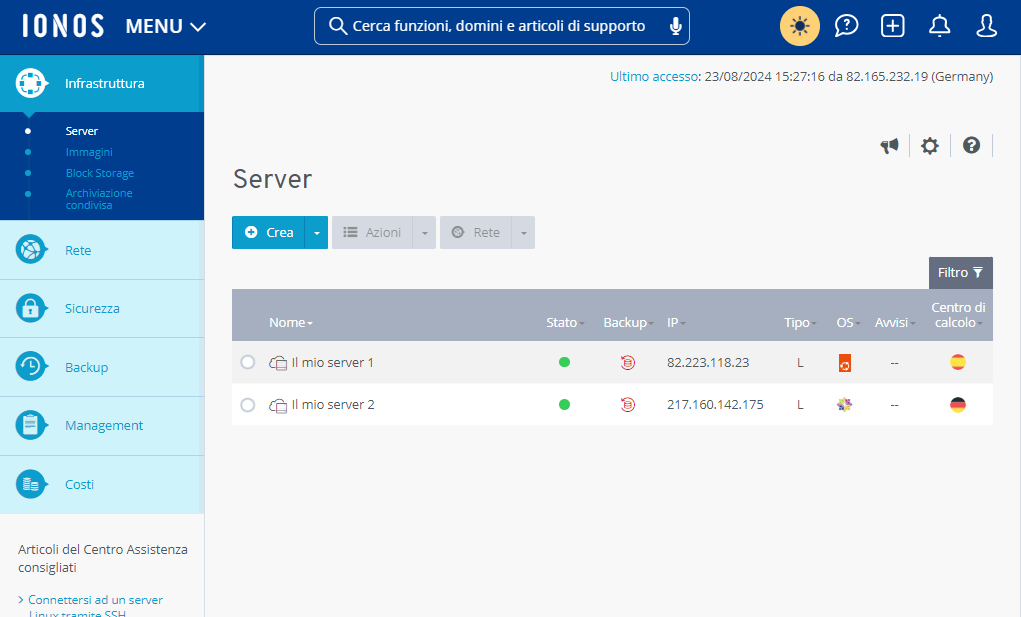
- Nel menu sulla sinistra, fai clic su Sicurezza > Chiave SSL.
Struttura della sezione Chiave SSL
Nel campo Sicurezza > Chiave SSH puoi gestire tutte le chiavi SSH pubbliche importate o create nel Cloud Panel. Tutte le chiavi SSH sono elencate in una tabella. La tabella riporta i seguenti dati relativi alle singole chiavi SSH:
Nome: nome della chiave SSH. Puoi modificare il nome in qualsiasi momento.
Stato: stato attuale della chiave SSH.
MD5: hash MD5 della chiave SSH.
Per visualizzare tutte le informazioni relative alla chiave SSH, fai clic sul nome della chiave. L'elenco contiene le seguenti informazioni aggiuntive:
Chiave SSH: viene visualizzata la chiave SSH.
Data creazione: data alla quale la chiave SSH è stata creata o importata.
Server assegnato: server al quale è stata assegnata la chiave SSH, così da potere effettuare l'autenticazione tramite public key.